win10笔记本电脑如何连接蓝牙鼠标
现在大部分笔记本电脑都是win10系统,有些新用户不知道如何连接蓝牙鼠标,接下来小编就给大家介绍一下具体的操作步骤。
具体如下:
1. 首先第一步根据下图箭头所指,右键单击任务栏【蓝牙】图标。

2. 第二步在弹出的菜单栏中,根据下图所示,点击【添加Bluetooth设备】选项。

3. 第三步打开【设备-蓝牙】窗口后,根据下图所示,正在搜索蓝牙设备。
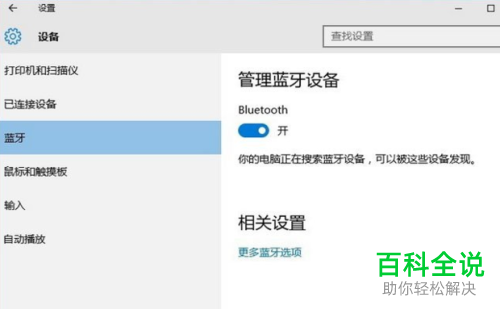
4. 第四步根据下图所示,启动蓝牙鼠标进入配对模式。

5. 第五步根据下图箭头所指,找到并点击蓝牙鼠标设备。
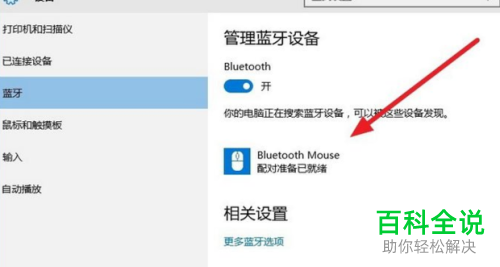
6. 第六步根据下图箭头所指,点击【配对】选项。
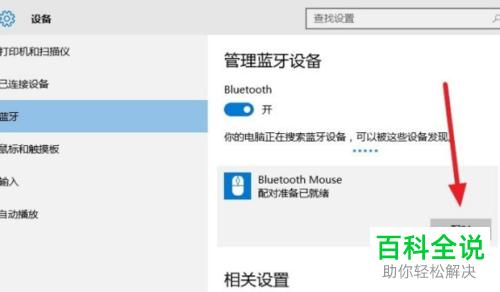
7. 第七步在弹出的窗口中,根据下图所示,先输入密码,接着点击【下一步】选项。
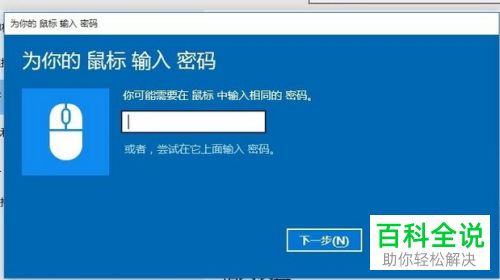
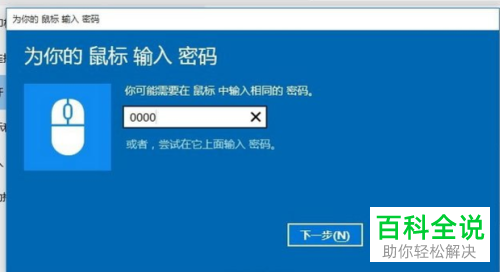
8. 第八步根据下图所示,正在配对蓝牙鼠标。

9. 最后根据下图所示,成功连接蓝牙鼠标。

以上就是win10笔记本电脑如何连接蓝牙鼠标的方法。
赞 (0)

